楽譜をパソコンで書くということがかなり浸透してきました。
私は、長らくFinale2005という楽譜ソフトウェアを使っていましたが(相当古い・・・)、この度諸般の事情でMuseScoreという楽譜ソフトを使ってみることにしました。
このソフト、なんと無料!
私は、現時点での最新バージョンである、 MuseScore 3.0 を使ってみました。そして、使ってみると、Finaleでできていたことがほぼできます。
以前から使っている方によると、バージョン2よりも使いやすくなったようですね。
Finaleが使いやすい機能もあれば、MuseScoreのほうが使いやすい機能もあります。数万円するソフトと無料のソフトを同じ土俵で比較できるということ自体、すごいことです。
最初戸惑いもありましたが、使い始めて3日目でFinaleで書いていたレベルと同じ楽譜が書けました。
もうすこし慣れれば、かなり自由自在に使いこなせそうです。
そんなわけで、MuseScoreを本格的に使うことにしました。
私がMuseScoreを使い始めて戸惑ったことは、おそらく皆さん同じところで戸惑うと思うので、ここにメモを載せておきます。主に、オンラインヘルプのリンク先です。
私の備忘録も兼ねているわけですが、どなたかのお役にたてれば幸いです。
目次
MuseScoreのダウンロード

私は、Windows (64-bit)版をダウンロードしました。
お使いのPCによって違うので、必ず確認してください。
基本操作は「ハンドブック」で調べる
Finale経験者ですので、特に何も読まなくても楽譜の簡単な初期設定はできました。
感覚で使ってみて、壁にぶつかるとオンラインマニュアルで調べるということを繰り返しました。
基本操作は、「ハンドブック」というオンラインマニュアルに載っています。
少し高度なことは、「フォーラム」という、いわゆるユーザーの掲示板みたいなところでやり取りされています。
ハンドブックのページの右上で、キーワード検索をすることもできます。
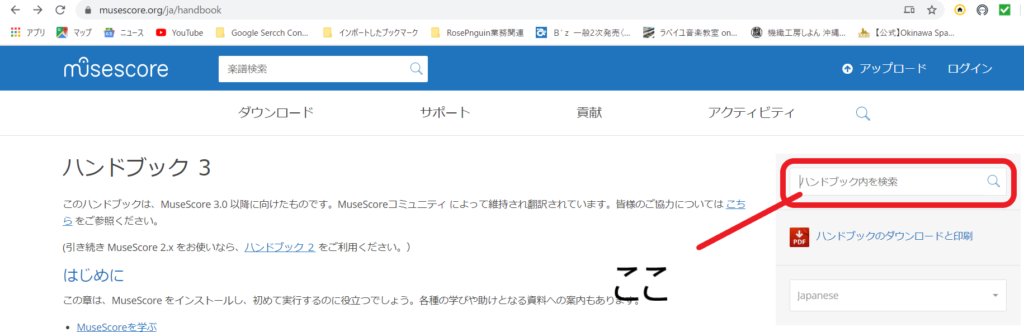
私が調べて役に立ったこと(随時更新)
以下、調べたことをランダムに載せます。
◆音符の入力・休符の入力
[N]ボタン(マウスかキーボードで音を入力する)をクリック、または、[n]を押し、音符入力モードにする。
<音符の入力>
テンキーで音価を選択し、キーボード[c][d][e][f][g][a][b]キーで音を指定する。
入力後、[↑]や[↓]で半音上げ下げできる。
オクターブ違いで入った場合は、[Ctrl]+[↑]or[↓]で上下する。
>>音価(テンキー)
<休符の入力>
テンキーで音価を選択し 、テンキーの[0(ゼロ)]を押す。
◆入力位置を把握する
音符や休符を入力する際、今どこが入力位置であるかを把握することが大切。
入力位置は青色で表示される。
◆タイの入力
音符をタイでつなぐ場合、左の音符をを入力したのち、右の音符の音価をテンキーで選択して、テンキーの[+]を押す。
◆和音の入力
1つ目の音符を入力した後、[Shift]キーを押しながら音を指定すると、同じ位置に音が入力される(つまり和音になる)。
2個目以降はその前の音よりも上に重なるので、下の音から入力すると入力しやすい。
◆コードネームの入力
コードネームを入れる音符をクリックし、ショートカットキー[Ctrl]+[k]
◆任意の場所へのコードネームの入力
メロディーは全音符だが、コードは2拍ずつ変わるという場合に、3拍目の位置には新たな音符がないので通常コードネームの入力はできない。
音符がある場所に(上記の例なら1拍目)すでにコードが入っている状態で、[Ctrl]+[k]でその場所にもう1つコードを入力する。それをドラッグして任意の場所に持っていく。
裏技なのか、もしかして他にも方法があるのか分からないのですが、この方法でできます。
◆反復記号(1番括弧、2番括弧)
何かやりたいときは、画面左側の[パレット]という場所にあることが多い。
◆音符の非表示
音符を入れたくないが、コードネームを入れたい場合、音符を非表示にしてコードネームを入れる。
音符の非表示は、音符をクリックして[v]キーを押す。
たまと棒のそれぞれに対して操作を行わないと、完全に非表示にならない。
◆小節を削除する
削除する小節を選択し、[Ctrl]+[Delete]キーを押す。
◆入力内容を再生する
スペースキーを押す。
◆入力した音符の音価を変更する
修正する音をクリックし、該当音価のテンキーを押す。
◆悩ましかった「1段あたりの小節数の設定」
通常、1段あたりの小節数は自動的に設定される。
強制改段は[区切りとスペーサー]の[↲]で行う。
その場合、該当する段を自動的に設定された小節数よりも少なくする場合は、 [↲] で 強制改段 すればよいが、2段に設定された小節を1段に納めるのには工夫が必要。
[フォーマット]-[ページの設定]の左右の余白を広くしたり、各小節上で右クリックし[小節のプロパティ]-[小節幅の伸縮]を1よりも小さくするなどで1段に納め、納まったところに [↲] を入れておく 。
◆1ページあたりの段を自由自在に設定する
次の設定を行って、調整する。
[フォーマット]-[ページの設定]の上下の余白を設定する
[フォーマット]-[スタイル]-[ページ]で大譜表の距離や、段間隔を設定する
▼▼横浜市戸塚区「音楽教室 響」でポピュラーピアノのレッスンを受けたい方は
当教室のピアノコース案内を読む